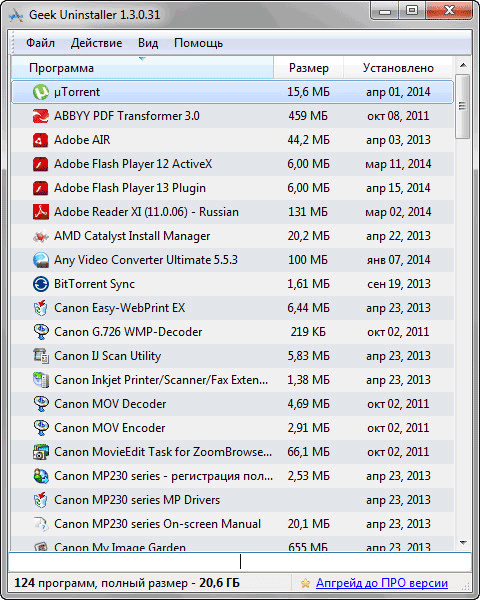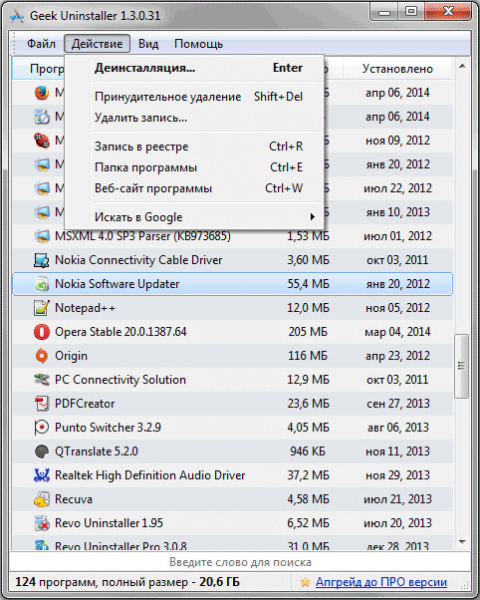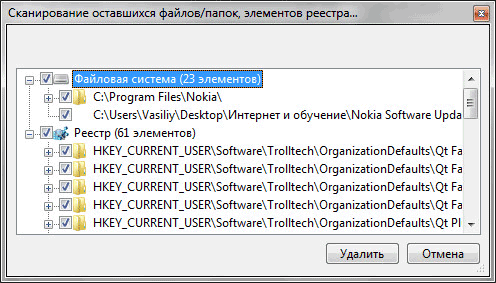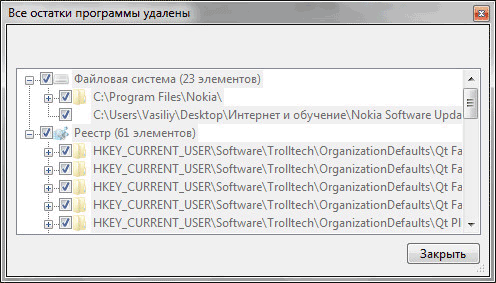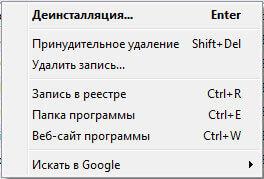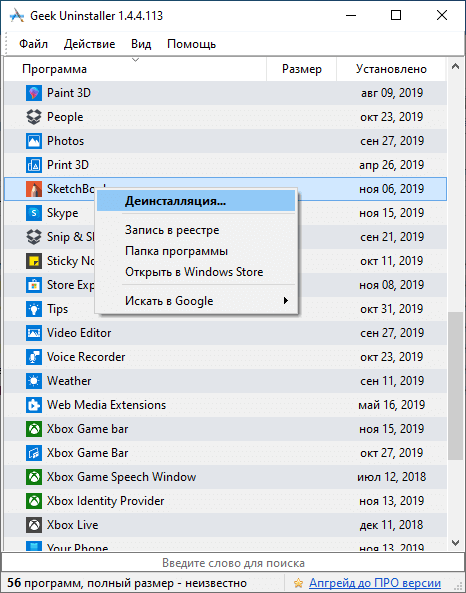Geek Uninstaller — бесплатная программа деинсталлятор, предназначенная для удаления установленных на компьютере программ. С помощью GeekUninstaller будет удалена с компьютера не только сама удаляемая программа, но все остатки этой программы, которые остались на компьютере, после удаления программы.
После удаления с компьютера программы средствами операционной системы Windows, на компьютере, в большинстве случаев, остаются не удаленные данные от данной удаленной программы, которые не были удалены в процессе деинсталляции (удаления). Поэтому для полного удаления программ с компьютера используют специализированный софт — программы деинсталляторы.
При удалении программ с компьютера при помощи специализированной программы деинсталлятора, обычно, происходит примерно такой алгоритм действий.
- Сначала программа деинсталлятор запускает встроенный в удаляемую программу штатный деинсталлятор. В основном, после удаления программы штатными средствами, на компьютере, обычно, остаются следы от удаленной программы: пустые записи в реестре, файлы, папки, другие данные относящиеся к этой удаленной программе.
- На следующем этапе специализированная программа деинсталлятор сканирует компьютер на наличие таких не удаленных остатков, которые еще остались на вашем компьютере.
- После их обнаружения, программа деинсталлятор удаляет такие остатки с компьютера пользователя.
По завершении удаления программы, на компьютере, в большинстве случаев, уже не будет данных, которые принадлежат к удаленной с компьютера программе. Так как ничего идеального нет, то, иногда, в редких случаях, после удаления некоторых программ, на компьютере могут еще оставаться некоторые неудаленные данные.
Geek Uninstaller для удаления ненужных программ
Бесплатная программа Geek Uninstaller предназначена для деинсталляции других установленных программ с компьютера пользователя. Программа имеет небольшой размер и быстро выполняет свои непосредственные функции.
Одной из особенностей этой программы, является то, что программа Geek Uninstaller не требует установки на компьютер. GeekUninstaller — переносная (portable) программа, она может запускаться с любого удобного места.
Вы может поместить папку с программой в удобное для вас место, например, на флешку, а потом запустить оттуда программу деинсталлятор.
У бесплатной программы Geek Uninstaller есть платная версия Geek Uninstaller Pro, которая, на самом деле, является программой Uninstall Tool.
Программа GeekUninstaller работает в операционной системе Windows. В программе поддерживается разрядность операционных систем x86 и x64. В Geek Uninstaller реализована поддержка большого количества языков, в том числе и русского.
Скачать Geek Uninstaller
После скачивания архива на компьютер, вам нужно будет распаковать его архиватором. После открытия папки с программой, запускаете файл «geek» для открытия программы.
Далее откроется главное окно «Geek Uninstaller». Сама программа имеет лаконичный интерфейс. Сверху находится панель меню, а ниже располагается список программ, с данными об их названии, размере на диске, и времени установки на компьютер.
Далее расположено поле «поиск», с помощью которого можно будет осуществлять поиск программ.
В нижней части окна находится информацию о том, сколько программ, в данный момент, установлено на компьютере, а также занимаемый установленными программами размер места на диске.
Удаление программ в GeekUninstaller
Для запуска процесса удаления какой-либо программы, сначала необходимо будет выделить данную удаляемую программу в списке программ. После этого, нужно будет войти в меню «Действие», а затем выбрать пункт контекстного меню «Деинсталляция…», или нажать для запуска процесса удаления на кнопку клавиатуры «Enter».
Открывать контекстное меню можно также при помощи правой кнопки мыши. При удалении некоторых программ, в контекстном меню может появиться еще один дополнительный пункт «Изменить…».
В программе Geek Uninstaller, в этом случае, будет два режима удаления:
- «Деинсталляция…» — программа будет удалена при помощи установщика Windows.
- «Изменить…» — программа будет удалена при помощи штатного деинсталлятора.
Далее запускается встроенный деинсталлятор удаляемой программы. У разных программ встроенный интерфейс деинсталлятора имеет свой собственный, отличающейся от других, вид, и в зависимости от программы, язык интерфейса может быть не только на русском, но и на английском языке.
После запуска, встроенный в удаляемую программу штатный деинсталлятор удаляет программу с компьютера.
После завершения процесса удаления, Geek Uninstaller просканирует систему на наличие оставшихся на компьютере данных от удаленной программы.
Далее будет открыто окно «Сканирование оставшихся файлов/папок, элементов реестра…». В этом окне будут отображены найденные программой данные. Для удаления найденных данных с компьютера, нажмите на кнопку «Удалить».
Затем откроется окно «Все остатки программы удалены», с сообщение об удалении остатков программы. Нажмите в этом окне на кнопку «Закрыть».
Все, данная программа была полностью удалена с вашего компьютера.
Кроме того, в программе деинсталляторе Geek Uninstaller есть другие дополнительные инструменты для выполнения других необходимых действий. К этим дополнительным возможностям можно получить доступ из меню «Действие».
Дополнительные функции контекстного меню программы GeekUninstaller:
- «Принудительная деинсталляция» — в таком режиме удаляется программа, если не получается удалить программу обычным способом.
- «Удалить запись…» — удаляется запись о программе, сама программа не удаляется с компьютера.
- «Запись в реестре» — можно будет посмотреть на запись в реестре, которая относится к этой программе.
- «Папка программы» — будет открыта папка с программой.
- «Веб-сайт программы» — вы можете посетить веб-сайт программы.
- «Искать в Google» — вы можете поискать информацию о программе в поисковой системе Google.
Эти действия также можно будет совершать при помощи соответствующих клавиш на клавиатуре.
Вам также может быть интересно:
- Лучшие деинсталляторы — программы для удаления программ
- Uninstall Tool — удаление ненужных программ
Удаление встроенных приложений Windows 10 в Geek Uninstaller
С помощью Geek Uninstaller можно удалить ненужные предустановленные приложения Windows 10. При настройках по умолчанию, Geek Uninstaller работает в режиме классических программ.
Для удаления встроенных приложений из операционной системы, выполните следующие действия:
- Войдите в меню «Вид», включите режим «Программы из Windows Store» (Магазин Microsoft).
- Выделите ненужное приложение правой кнопкой мыши, а в контекстном меню нажмите на пункт «Деинсталляция…».
Выводы статьи
Бесплатная программа Geek Uninstaller предназначена для удаления программ с компьютера пользователя. Программа имеет маленький размер, кроме того, эта программа деинсталлятор — переносная, ее не нужно будет устанавливать на компьютер. Запускать программу можно будет с любого удобного для пользователя места.
Geek Uninstaller — удаление программ с компьютера (видео)